
ಆಪರೇಟಿಂಗ್ ಸಿಸ್ಟಮ್ನಲ್ಲಿ ಫೈಲ್ಗಳನ್ನು ಚಲಿಸುವ ಸರಳ ಮತ್ತು ಆಗಾಗ್ಗೆ ನಡೆಸಿದ ಕಾರ್ಯಗಳಲ್ಲಿ ಒಂದಾಗಿದೆ, ಪ್ರತಿ ಬಳಕೆದಾರರೂ ನಿಖರವಾಗಿ ಎದುರಿಸುತ್ತಾರೆ. ಕೆಲವೊಮ್ಮೆ ಲಿನಕ್ಸ್ನಲ್ಲಿ ವಿಂಡೋಸ್ನಿಂದ ಚಲಿಸುವಾಗ, ಆರಂಭಿಕರಿಗಾಗಿ ಗ್ರಾಫಿಕಲ್ ಇಂಟರ್ಫೇಸ್ ಮತ್ತು ಟರ್ಮಿನಲ್ ಆಜ್ಞೆಗಳನ್ನು ಸರಿಯಾಗಿ ಸರಿಸಲು ಅಥವಾ ನಕಲಿಸಲು ನ್ಯಾವಿಗೇಟ್ ಮಾಡಲು ಸಾಧ್ಯವಿಲ್ಲ. ಎಲ್ಲಾ ಸಂಕೀರ್ಣತೆಯು ಡೆಸ್ಕ್ಟಾಪ್ ಪರಿಸರದ ಅನುಷ್ಠಾನದಲ್ಲಿ ನೆಲೆಗೊಂಡಿದೆ, ಫೈಲ್ ಮ್ಯಾನೇಜರ್ ಮತ್ತು ಕನ್ಸೋಲ್ಗೆ ಆಜ್ಞೆಗಳನ್ನು ನಮೂದಿಸುವ ಅಗತ್ಯವು ಈ ರೀತಿಯಾಗಿ ಚಲಿಸುತ್ತದೆ. ಇಂದು ನಾವು ಈ ವಿಷಯವನ್ನು ವಿವರವಾಗಿ ವಿವರವಾಗಿ ಮಾಡಲು ಬಯಸುತ್ತೇವೆ, ಅದರ ಅನುಷ್ಠಾನದ ಎಲ್ಲಾ ವಿಧಾನಗಳನ್ನು ಪ್ರಸ್ತುತಪಡಿಸುವುದು, ಆದ್ದರಿಂದ ಅತ್ಯಂತ ಅನನುಭವಿ ಬಳಕೆದಾರರಿಗೆ ಯಾವುದೇ ಪ್ರಶ್ನೆಗಳಿಲ್ಲ.
ಲಿನಕ್ಸ್ನಲ್ಲಿ ಫೈಲ್ಗಳನ್ನು ಸರಿಸಿ
ಉಬುಂಟು ಎಂಬ ಅತ್ಯಂತ ಜನಪ್ರಿಯ ವಿತರಣಾ ಜಾಲವು ಒಂದು ಉದಾಹರಣೆಯಾಗಿ ತೆಗೆದುಕೊಳ್ಳಲಾಗುವುದು, ಆದರೆ ಅದರ ಅಸೆಂಬ್ಲಿಗಳು ನಾಟಕೀಯವಾಗಿ ಭಿನ್ನವಾಗಿರುತ್ತವೆ, ಇದು ಪ್ರಾಥಮಿಕವಾಗಿ ಫೈಲ್ ಮ್ಯಾನೇಜರ್ಗಳು ಮತ್ತು ಪರಿಸರದೊಂದಿಗೆ ಸಂಬಂಧಿಸಿದೆ ಎಂದು ಮನಸ್ಸಿನಲ್ಲಿಟ್ಟುಕೊಳ್ಳಬೇಕು. ಮೇಲಿನ ಸ್ಕ್ರೀನ್ಶಾಟ್ಗಳಲ್ಲಿ ತೋರಿಸಿರುವ ಕೆಲವು ವ್ಯತ್ಯಾಸಗಳನ್ನು ನೀವು ಗಮನಿಸಿದರೆ, ಮೆನು ಐಟಂಗಳು ಮತ್ತು ಕಿಟಕಿಗಳ ಸ್ಥಳದಲ್ಲಿ ನ್ಯಾವಿಗೇಟ್ ಮಾಡಲು ಪ್ರಯತ್ನಿಸಿ, ಏಕೆಂದರೆ ಮುಖ್ಯ ತತ್ವವು ಹೋಲುತ್ತದೆ.ವಿಧಾನ 1: ಪ್ರಮಾಣಿತ ಫೈಲ್ ಮ್ಯಾನೇಜರ್ನ ಅವಕಾಶಗಳು
ಆರಂಭಿಕ ಬಳಕೆದಾರರಲ್ಲಿ ವಿಶೇಷವಾಗಿ ಜನಪ್ರಿಯವಾಗಿರುವ ಸರಳವಾದ ಆಯ್ಕೆಯೊಂದಿಗೆ ಪ್ರಾರಂಭಿಸೋಣ. ಸಂಪೂರ್ಣವಾಗಿ ಎಲ್ಲಾ ಗ್ರಾಫಿಕ್ ಚಿಪ್ಪುಗಳಲ್ಲಿ ವೈಯಕ್ತಿಕ ವಸ್ತುಗಳು ಮತ್ತು ಡೈರೆಕ್ಟರಿಗಳೊಂದಿಗೆ ಸಂವಹನ ನಡೆಸಲು ಜವಾಬ್ದಾರಿಯುತ ಡೀಫಾಲ್ಟ್ ಫೈಲ್ ಮ್ಯಾನೇಜರ್ ಇದೆ. ನಾವು ಹೆಚ್ಚು ಅಥವಾ ಕಡಿಮೆ ಪ್ರಸಿದ್ಧ ಸಾಧನವನ್ನು ಕುರಿತು ಮಾತನಾಡುತ್ತಿದ್ದರೆ, ವಸ್ತುಗಳನ್ನು ನಕಲಿಸಲು ಮತ್ತು ಕತ್ತರಿಸಲು ನಿಖರವಾಗಿ ಪ್ರಸ್ತುತಪಡಿಸಲಾಗಿದೆ, ಮತ್ತು ಹೆಚ್ಚು ಮುಂದುವರಿದ FM ನಲ್ಲಿ, "ಸರಿಸಲು ಬಿ" ಎಂಬ ಆಯ್ಕೆಗಳಿವೆ. ಅವರ ಬಳಕೆಯ ಮಾದರಿ ಈ ಕೆಳಗಿನ ಸೂಚನೆಯಲ್ಲಿದೆ.
- ಮೊದಲು ಫೈಲ್ ಮ್ಯಾನೇಜರ್ ಅನ್ನು ರನ್ ಮಾಡಿ. ಇದನ್ನು ಮಾಡಲು, ನೀವು ಅಪ್ಲಿಕೇಶನ್ ಮೆನುವಿನಲ್ಲಿ ಅಥವಾ "ಮೆಚ್ಚಿನವುಗಳು ಫಲಕ" ದಲ್ಲಿ ನಿರ್ದಿಷ್ಟ ಕೋಶ ಅಥವಾ ಐಕಾನ್ಗೆ ಪರಿವರ್ತನೆಯನ್ನು ಬಳಸಬಹುದು.
- ಈಗ ಬಯಸಿದ ಫೋಲ್ಡರ್ಗೆ ಹೋಗಿ, ಅಲ್ಲಿ ಬ್ರೌಸರ್ ಅನ್ನು ಬಳಸಿಕೊಂಡು ಫೈಲ್ ಅನ್ನು ಒದಗಿಸಲಾಗುತ್ತದೆ.
- ಸನ್ನಿವೇಶ ಮೆನುವನ್ನು ನೋಡಲು ಫೈಲ್ನಲ್ಲಿ ರೈಟ್-ಕ್ಲಿಕ್ ಮಾಡಿ. ಇದರಲ್ಲಿ, ನೀವು "ಸರಿಸಲು ..." ಅಥವಾ "ನಕಲು ..." ನಲ್ಲಿ ಆಸಕ್ತಿ ಹೊಂದಿದ್ದೀರಿ.
- ಚಳುವಳಿಯ ಸ್ಥಳವನ್ನು ಸೂಚಿಸಲು ಮಾತ್ರ ಉಳಿದಿದೆ ಮತ್ತು ಸಕ್ರಿಯ ಹಸಿರು ಬಟನ್ "ಆಯ್ಕೆ" ಕ್ಲಿಕ್ ಮಾಡಿ.
- ಅಗತ್ಯ ವಸ್ತುವಿದೆ ಎಂದು ಖಚಿತಪಡಿಸಿಕೊಳ್ಳಲು ಮೊದಲಿನ ನಿರ್ದಿಷ್ಟಪಡಿಸಿದ ಮಾರ್ಗಕ್ಕೆ ಹೋಗಿ.
- ಆದಾಗ್ಯೂ, ಕೆಲವು ಎಫ್ಎಮ್ಗಳಲ್ಲಿ, "ಸರಿಸಲು ..." ಕಾರ್ಯವು ಸರಳವಾಗಿ ಕಾಣೆಯಾಗಿದೆ. ಈ ಸಂದರ್ಭದಲ್ಲಿ, ಅದೇ ಸಂದರ್ಭ ಮೆನುವಿನಲ್ಲಿ "ಕಟ್" ಅಥವಾ "ನಕಲು" ಐಟಂಗಳನ್ನು ಬಳಸುವುದು ಸೂಕ್ತವಾದ ಆಯ್ಕೆಯಾಗಿದೆ.
- ನಿಯತಾಂಕದ ಮೇಲೆ ಕ್ಲಿಕ್ ಮಾಡಿದ ನಂತರ, ಅಪೇಕ್ಷಿತ ಸ್ಥಳಕ್ಕೆ ತೆರಳಿ, ಖಾಲಿ ಸ್ಥಳದಲ್ಲಿ ಪಿಸಿಎಂನಲ್ಲಿ ಕ್ಲಿಕ್ ಮಾಡಿ ಮತ್ತು "ಪೇಸ್ಟ್" ಅನ್ನು ಆಯ್ಕೆ ಮಾಡಿ.
- ವಸ್ತುವನ್ನು ಯಶಸ್ವಿಯಾಗಿ ಸರಿಸಲಾಗಿದೆಯೆ ಎಂದು ಖಚಿತಪಡಿಸಿಕೊಳ್ಳಿ.

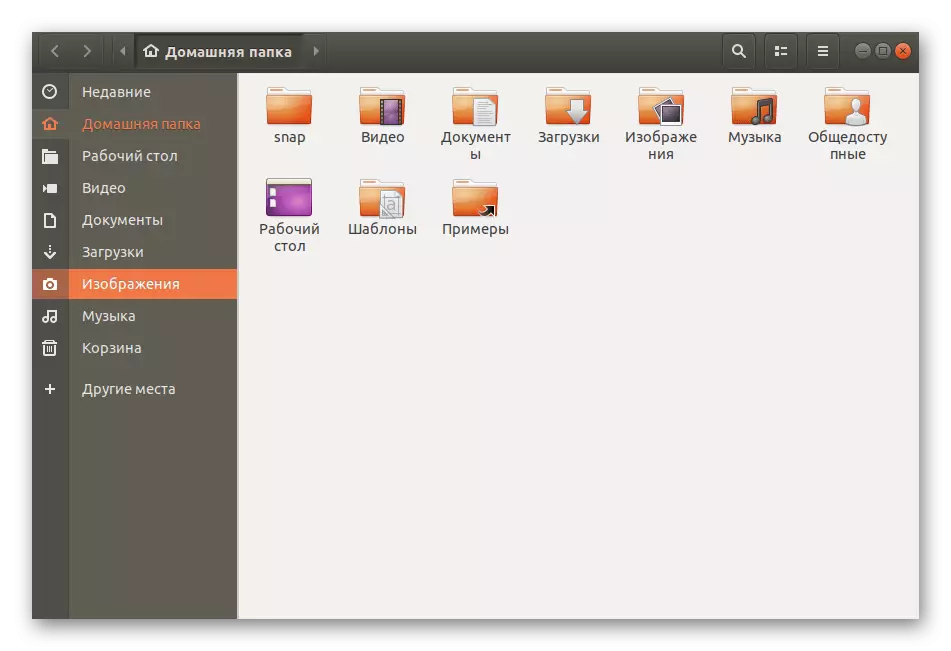






ನೀವು ನೋಡಬಹುದು ಎಂದು, ಕಡತ ವ್ಯವಸ್ಥಾಪಕ ನಿರ್ವಹಿಸುವಲ್ಲಿ ಕಷ್ಟ ಏನೂ ಇಲ್ಲ, ಮತ್ತು ಪ್ರಸಿದ್ಧ ಪರಿಹಾರಗಳು ವಿಂಡೋಸ್ನಲ್ಲಿ ಅದೇ "ಕಂಡಕ್ಟರ್" ನಿಂದ ಹೆಚ್ಚು ಭಿನ್ನವಾಗಿರುವುದಿಲ್ಲ, ಏಕೆಂದರೆ ಇಲ್ಲಿ ಎಲ್ಲಾ ಅದೇ ಪ್ರಮಾಣಿತ ಬಿಸಿ ಕೀಲಿಗಳು Ctrl + X, Ctrl + C, ಕ್ರಮವಾಗಿ "ಕಟ್", "ನಕಲು" ಮತ್ತು "ಇನ್ಸರ್ಟ್" ಗಾಗಿ ಪ್ರತಿಕ್ರಿಯಿಸುವ CTRL + V,.
ವಿಧಾನ 2: ಹೆಚ್ಚುವರಿ ಫೈಲ್ ಮ್ಯಾನೇಜರ್
ನಿಮಗೆ ತಿಳಿದಿರುವಂತೆ, ಲಿನಕ್ಸ್ಗೆ ಹೆಚ್ಚಿನ ಸಂಖ್ಯೆಯ ಕಡತ ವ್ಯವಸ್ಥಾಪಕರು ಇದೆ, ಪ್ರತಿಯೊಂದೂ ವಿವಿಧ ಕಾರ್ಯಗಳನ್ನು ನಿರ್ವಹಿಸುವಾಗ ಸಹಾಯ ಮಾಡುವ ಸಾಮರ್ಥ್ಯವನ್ನು ಹೊಂದಿದೆ. ಅದೇ ವಸ್ತುಗಳ ಚಲನೆಗೆ ಅನ್ವಯಿಸುತ್ತದೆ. ಇಲ್ಲಿ ಅತ್ಯುತ್ತಮ ಉದಾಹರಣೆಯೆಂದರೆ ಎರಡು-ಪಾಯ್ ಎಫ್ಎಮ್ ಆಗಿರುತ್ತದೆ, ಅಂದರೆ, ಇದು ಒಂದು ವಿಂಡೋದಿಂದ ಇನ್ನೊಂದಕ್ಕೆ ನೀರಿನಿಂದ ಇನ್ನೊಂದಕ್ಕೆ ಪರಿಣತ ಎಳೆಯುವ ಅಂಶವನ್ನು ಚಲಿಸುವ ಮೂಲಕ ನಿಮಗೆ ಲಭ್ಯವಿದೆ, ಅಲ್ಲಿ ಅಪೇಕ್ಷಿತ ಸ್ಥಳವನ್ನು ಮುಂಚಿತವಾಗಿ ಆಯ್ಕೆ ಮಾಡಲಾಯಿತು. ಕೆಳಗಿನ ಲಿಂಕ್ಗೆ ಗಮನ ಕೊಡಿ. ವಿಭಿನ್ನ ವಿತರಣೆಗಳಿಗಾಗಿ ಅತ್ಯಂತ ಜನಪ್ರಿಯ FM ಯೊಂದಿಗೆ ನೀವೇ ಪರಿಚಿತರಾಗಿ ಮತ್ತು ಯಾವುದೇ ಕಾರಣಕ್ಕಾಗಿ ಡೀಫಾಲ್ಟ್ಗೆ ಸರಿಹೊಂದುವುದಿಲ್ಲವಾದರೆ ಅದನ್ನು ಉತ್ತಮಗೊಳಿಸಲು ಅದರ ಮೂಲಕ ಹೋಗಿ.
ಇನ್ನಷ್ಟು ಓದಿ: ಲಿನಕ್ಸ್ಗಾಗಿ ಫೈಲ್ ಮ್ಯಾನೇಜರ್ಗಳು
ಮಾದರಿಯಾಗಿ, ನಾವು ಪ್ರಸಿದ್ಧ ಕ್ರುಸೇಡರ್ ಅನ್ನು ನೋಡುತ್ತೇವೆ. ನಿಮ್ಮ ಆಯ್ಕೆಯು ಮತ್ತೊಂದು ದ್ರಾವಣದಲ್ಲಿ ಬಿದ್ದರೆ, ಅನುಸ್ಥಾಪಿಸಲು ಆಜ್ಞೆಯನ್ನು ಬದಲಿಸಿ, ಮತ್ತು ಎಲ್ಲಾ ಇತರ ಕ್ರಮಗಳು ಸರಿಸುಮಾರು ಒಂದೇ ಆಗಿರುತ್ತವೆ.
- ಅನುಸ್ಥಾಪನೆಯನ್ನು "ಟರ್ಮಿನಲ್" ಮೂಲಕ ನಡೆಸಲಾಗುತ್ತದೆ. ಉದಾಹರಣೆಗೆ, CTRL + ALT + T ಕೀ ಸಂಯೋಜನೆಯ ಮೂಲಕ ಅಥವಾ ಅಪ್ಲಿಕೇಶನ್ ಮೆನುವಿನಲ್ಲಿ ಐಕಾನ್ ಮೂಲಕ ಅದನ್ನು ಅನುಕೂಲಕರ ರೀತಿಯಲ್ಲಿ ತೆರೆಯಿರಿ.
- Sudo apt-get ಅನ್ನು krusader ಆಜ್ಞೆಯನ್ನು ಸ್ಥಾಪಿಸಿ ಅಥವಾ ಆಯ್ಕೆಮಾಡಿದ ಪ್ರೋಗ್ರಾಂಗೆ ಅನುಗುಣವಾಗಿ ಅದನ್ನು ಬದಲಾಯಿಸಿ. ಅದರ ನಂತರ, ದೃಢೀಕರಿಸಲು ENTER ಒತ್ತಿರಿ.
- ಈ ಕ್ರಿಯೆಯನ್ನು ಸೂಪರ್ಯೂಸರ್ ಪರವಾಗಿ ನಿರ್ವಹಿಸಲಾಗುತ್ತದೆ, ಆದ್ದರಿಂದ ನೀವು ಪಾಸ್ವರ್ಡ್ ಅನ್ನು ನಮೂದಿಸಬೇಕು. ಸೆಟ್ ಅನ್ನು ಪ್ರದರ್ಶಿಸದ ಚಿಹ್ನೆಗಳು ಪ್ರದರ್ಶಿಸುವುದಿಲ್ಲ ಎಂಬ ಅಂಶವನ್ನು ಪರಿಗಣಿಸಿ.
- ಆರ್ಕೈವ್ಗಳನ್ನು ಸ್ಥಾಪಿಸಲು ನಿಮ್ಮ ಉದ್ದೇಶವನ್ನು ದೃಢೀಕರಿಸಿ, ಮತ್ತು ಪೂರ್ಣಗೊಂಡ ನಂತರ, ಫೈಲ್ ಮ್ಯಾನೇಜರ್ ಅನ್ನು ಸ್ವತಃ ಚಾಲನೆ ಮಾಡಿ, ಉದಾಹರಣೆಗೆ, ಅಪ್ಲಿಕೇಶನ್ ಫಲಕದಲ್ಲಿ ಸೇರಿಸಿದ ಐಕಾನ್ ಮೂಲಕ.
- ಬಳಕೆಗೆ ಮುಂಚಿತವಾಗಿ ಪ್ರತಿಯೊಂದು ಸಾಧನವು ಕಾನ್ಫಿಗರ್ ಮಾಡಬೇಕು.
- ನೀವು ಪರದೆಯ ಮೇಲಿನ ಸೂಚನೆಗಳನ್ನು ಅನುಸರಿಸಲು ಅಥವಾ ಮೂಲಭೂತ ನಿಯತಾಂಕಗಳನ್ನು ನೀವೇ ಸಂಪಾದಿಸಲು ಸಾಕು.
- ಅದರ ನಂತರ, ಅಪ್ಲಿಕೇಶನ್ ಅನ್ನು ಪ್ರಾರಂಭಿಸಲಾಗುವುದು, ಅಂದರೆ ನೀವು ಸರಿಸಲು ಹೋಗಬಹುದು. ಪ್ರಾರಂಭಿಸಲು, ಬಯಸಿದ ಐಟಂ ಅನ್ನು ಹುಡುಕಿ.
- ಪಿಸಿಎಂ ಮೇಲೆ ಕ್ಲಿಕ್ ಮಾಡಿ ಮತ್ತು "ಮೂವ್" ಅನ್ನು ಆಯ್ಕೆ ಮಾಡಿ.
- ಪಥದ ಹಸ್ತಚಾಲಿತ ಪ್ರವೇಶ ಅಥವಾ ಬ್ರೌಸರ್ನ ಆಯ್ಕೆಯು ಲಭ್ಯವಿದೆ.
- ಎರಡನೇ ಆವೃತ್ತಿಯೊಂದಿಗೆ, ನೀವು ಕೇವಲ ಸ್ಥಳಕ್ಕೆ ತೆರಳಿ ಮತ್ತು "ಓಪನ್" ಗುಂಡಿಯನ್ನು ಕ್ಲಿಕ್ ಮಾಡಿ.
- ಆಯ್ಕೆಯ ಸರಿಯಾಗಿರುವಿಕೆಯನ್ನು ಖಾತ್ರಿಪಡಿಸಿಕೊಂಡ ನಂತರ ಮತ್ತು "ಸರಿ" ಕ್ಲಿಕ್ ಮಾಡಿ.
- ನಿಖರವಾಗಿ ಒಂದೇ ತತ್ವವು "ನಕಲು" ಆಯ್ಕೆಯನ್ನು ಹೊಂದಿದೆ, ಆದ್ದರಿಂದ ನಾವು ಅದರ ಮೇಲೆ ಪ್ರತ್ಯೇಕವಾಗಿ ನಿಲ್ಲುವುದಿಲ್ಲ.






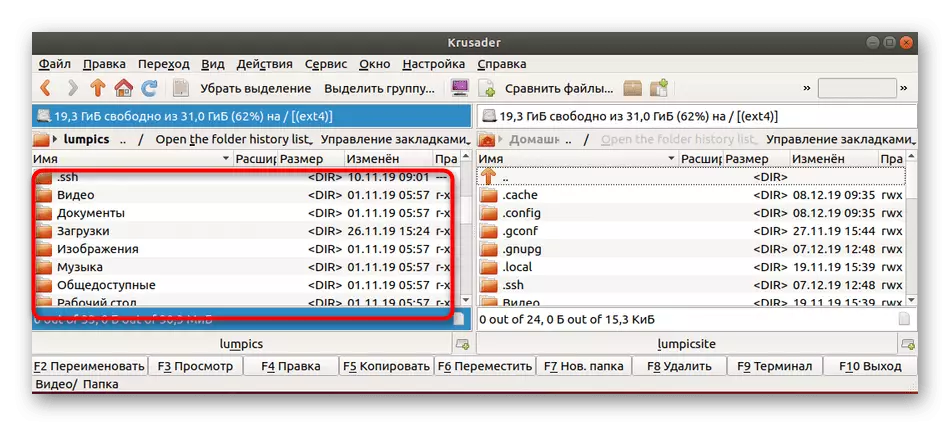


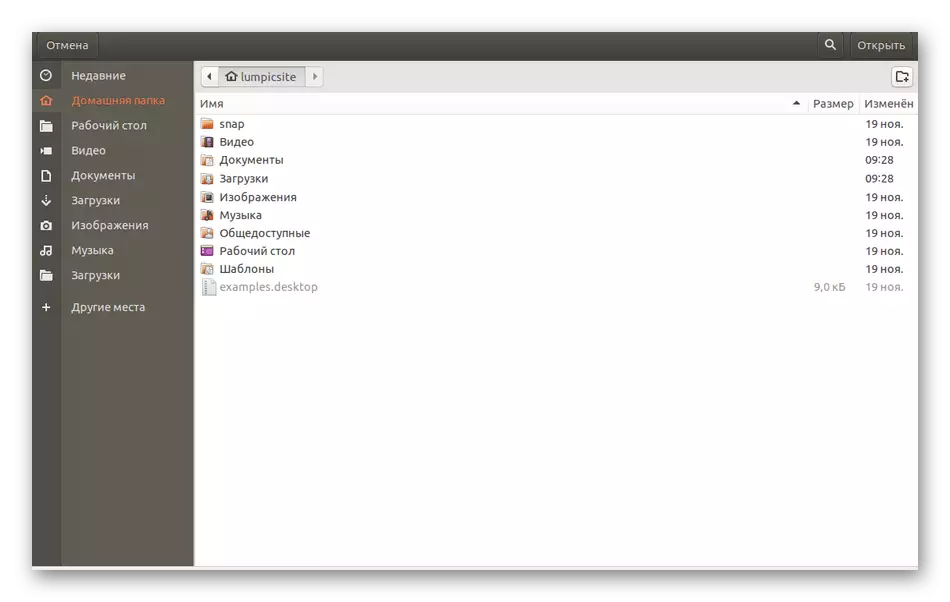


ಹಿಂದಿನ ಸೂಚನೆಗಳಲ್ಲಿ ನೀವು ನೋಡಿದ ಮತ್ತೊಂದು ಆಯ್ಕೆಯ FM ನಲ್ಲಿ ಕಾಣಿಸಿಕೊಂಡ ಮತ್ತು ಕೆಲವು ವಸ್ತುಗಳು ಭಿನ್ನವಾಗಿರಬಹುದು ಎಂದು ಪುನರಾವರ್ತಿಸಿ. ಕಾರ್ಯಕ್ಷಮತೆಯ ಬಗ್ಗೆ ನಿಮಗೆ ತೊಂದರೆ ಉಂಟಾದರೆ, ಈ ಉಪಕರಣದ ಮೂಲಕ ಫೈಲ್ಗಳು ಎಷ್ಟು ಬೇಗನೆ ಚಲಿಸುತ್ತವೆ ಎಂಬುದನ್ನು ಅರ್ಥಮಾಡಿಕೊಳ್ಳಲು ಅಧಿಕೃತ ದಸ್ತಾವೇಜನ್ನು ಅಧ್ಯಯನ ಮಾಡುವುದು ಉತ್ತಮ.
ವಿಧಾನ 3: ಸ್ಟ್ಯಾಂಡರ್ಡ್ ಟರ್ಮಿನಲ್ ತಂಡ
ಹಿಂದಿನ ವಿಧಾನಗಳಿಗಿಂತ ಆರಂಭಿಕ ಬಳಕೆದಾರರ ನಡುವೆ ಜನಪ್ರಿಯತೆಯನ್ನು ಬಳಸುವುದಿಲ್ಲವಾದ್ದರಿಂದ ನಾವು ಈ ಮಾರ್ಗವನ್ನು ಕೊನೆಯ ಸ್ಥಳಕ್ಕೆ ಇಡುತ್ತೇವೆ. ಅದರ ಮೂಲಭೂತವಾಗಿ ಹೆಚ್ಚುವರಿ ನಿಯತಾಂಕಗಳನ್ನು ಸೂಚಿಸುವ ಸ್ಟ್ಯಾಂಡರ್ಡ್ ಎಮ್ವಿ ಕನ್ಸೋಲ್ ಆಜ್ಞೆಯನ್ನು ಬಳಸುವುದು. ಚಲಿಸುವ ವಸ್ತುಗಳನ್ನು ಜವಾಬ್ದಾರನಾಗಿರುತ್ತಾನೆ. ಅದನ್ನು ನಿರ್ವಹಿಸುವುದು ತುಂಬಾ ಕಷ್ಟವಲ್ಲ, ಏಕೆಂದರೆ ಇದು ಮೊದಲ ಗ್ಲಾನ್ಸ್ನಲ್ಲಿ ಕಾಣಿಸಬಹುದು, ಆದರೆ ಈ ರೀತಿ ಕಾಣುತ್ತದೆ:
- ನೀವು ಈಗಾಗಲೇ ಊಹಿಸಿದಂತೆ, ಪ್ರಾರಂಭಿಸಲು, ನೀವು ಕನ್ಸೋಲ್ ಅನ್ನು ಸ್ವತಃ ಚಲಾಯಿಸಬೇಕು. ಅದನ್ನು ಅನುಕೂಲಕರ ವಿಧಾನದಲ್ಲಿ ಮಾಡಿ.
- ಇಲ್ಲಿ Sudo MV + ಚಳುವಳಿಯ ಸ್ಥಳಕ್ಕೆ Sudo MV + ಮಾರ್ಗವನ್ನು ನಮೂದಿಸಿ. ಅಂತಹ ತಂಡದ ಒಂದು ಉದಾಹರಣೆ ಸ್ಕ್ರೀನ್ಶಾಟ್ನಲ್ಲಿ ಗೋಚರಿಸುತ್ತದೆ.
- ಸೂಪರ್ ಬಳಕೆದಾರ ಖಾತೆಯಿಂದ ಪಾಸ್ವರ್ಡ್ ಅನ್ನು ಸೂಚಿಸುವ ಮೂಲಕ ಪ್ರವೇಶವನ್ನು ದೃಢೀಕರಿಸಿ.



ಈ ಕ್ರಮವನ್ನು ಪ್ರಸ್ತುತ ಡೈರೆಕ್ಟರಿಯಿಂದ ಅಥವಾ ಪ್ರಸ್ತುತದಲ್ಲಿ ಮಾಡದಿದ್ದರೆ, ನೀವು ಪೂರ್ಣ ಮಾರ್ಗವನ್ನು ನಮೂದಿಸಬೇಕಾಗಿಲ್ಲ: ಅದರ ಸ್ವರೂಪವನ್ನು ಒಳಗೊಂಡಂತೆ ಫೈಲ್ನ ಹೆಸರನ್ನು ಸೂಚಿಸಿ. MV ಯುಟಿಲಿಟಿ ಚಲಿಸುವ ಒಂದು ಕಾರ್ಯವು ಸೀಮಿತವಾಗಿಲ್ಲ. ಈ ತಂಡದಲ್ಲಿ ನೀವು ಆಸಕ್ತಿ ಹೊಂದಿದ್ದರೆ, ಎಲ್ಲಾ ಆಯ್ಕೆಗಳ ಬಗ್ಗೆ ತಿಳಿಯಲು ಅದರ ಅಧಿಕೃತ ದಸ್ತಾವೇಜನ್ನು ಪರೀಕ್ಷಿಸಿ.
ಲಿನಕ್ಸ್ ಆಧರಿಸಿ ವಿತರಣೆಗಳಲ್ಲಿ ಫೈಲ್ಗಳನ್ನು ಚಲಿಸುವ ಎಲ್ಲಾ ವಿಧಾನಗಳ ಬಗ್ಗೆ ಹೇಳಲು ನಾವು ಪ್ರಯತ್ನಿಸಿದ್ದೇವೆ.
